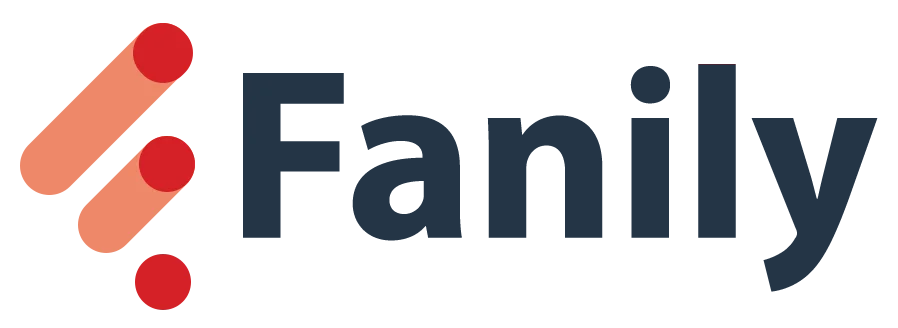یکی از سرویسهای کاربردی که امروزه ازطریق ارتباط گوشی با ماهوارههای GPS امکان مسیریابی را برای کاربران فراهم میکند، گوگل مپس است. سرویس GPS برای اولینبار با گوشی Benefon Esc در سال ۱۹۹۹ (۱۳۷۸) وارد گوشیها شد و حالا بهعنوان ابزاری کارآمد و بعضاً ضروری در سفرهای کوتاه و بلند شناخته میشود.
برنامهی گوگل مپس نهتنها در گوشیهای اندروید بلکه در گوشی آیفون نیز محبوبترین برنامهی مسیریابی محسوب میشود و بسیاری از کاربران بهصورت روزانه از آن برای انتخاب بهترین مسیر، بررسی ترافیک در مسیرها و پیداکردن مکانهای مختلف کمک میگیرند.
-
ثبت لوکیشن در گوگل مپ با گوشی
-
ذخیره موقعیت خانه و محل کار
-
ذخیره و پیداکردن محل پارک خودرو
-
برچسب مکان در گوگل مپس
-
افزودن مکان جدید در گوگل مپس
-
ثبت مکان در گوگل مپس با گوشی آیفون
-
ثبت مکان در گوگل مپس با مرورگر
-
پیشنهاد و ویرایش اطلاعات یک مکان
ثبت لوکیشن در گوگل مپ با گوشی
فارغ از ترفندهای گوگل مپ، قابلیت ثبت مکان در گوگل مپ یکی از مهمترین امکانات این سرویس به شمار میرود. با این ویژگی میتوانید موقعیت مکانی محلهایی را که زیاد با آن سروکار دارید در نقشه ثبت کنید و از هر نقطهای در شهر که قرار دارید، خیلی سریع بهترین مسیر برای رفتن به آن مقصد را پیدا کنید و البته به دیگران نیز کمک کنید.
-
چگونه از گوگل مپ آفلاین استفاده کنیم؟
ثبت لوکیشن در گوگل مپ را میتوان برای سناریوهای مختلفی در نظر گرفت. ممکن است فردی بخواهد آدرس شرکت یا مغازه یا ادارات اطراف خود را در گوگل مپس ثبت کند تا مشتریان و مراجعان آنها راحتتر مسیر را پیدا کنند. در ادامه قصد داریم به آموزش ثبت آدرس در گوگل مپ در سناریوهای مختلف بپردازیم.
ذخیره موقعیت خانه و محل کار
برای صرفهجویی بهتر در زمان میتوانید موقعیت مکانی محلهایی مثل خانه و محل کار را که دائماً با آن سروکار دارید، ذخیره کنید تا نیازی نباشد هربار آن را جستجو کنید. در مقالهی شروع کار با گوگل مپس گفته شد که برای بهرهمندی از تمام قابلیتهای آن باید وارد حساب کاربری گوگل شوید.





- از نوار ناوبری پایین روی You (ذخیرهشدهها) بزنید.
- در بالای صفحه بهصورت پیشفرض گزینههایی برای ذخیرهی خانه (Home) و محل کار (Work)، تعبیه شده است. برای ثبت آدرس خانه روی Home بزنید.
- اگر درحالحاضر در خانه هستید روی Use current Location (استفاده از مکان فعلی) بزنید و اگر در خانهی خود نیستید یا نمیخواهید گوگل مپس به موقعیت فعلی شما دسترسی داشته باشد روی گزینهی Choose on map (انتخاب روی نقشه) بزنید.
- صبر کنید تا گوگل موقعیت مکانی را پیدا کند یا خودتان انتخاب کنید.
- گوگل مپس در پنجرهی بعدی تأکید میکند که این اطلاعات روی حساب و بهصورت شخصی ذخیره میشود، روی Continue (ادامه) بزنید.
- روی دکمهی Save (ذخیره)پایین صفحه بزنید.
- در نهایت میتوانید با زدن روی دکمهی Done (انجام شد) به فرایند خاتمه دهید یا با لمس Share (اشتراکگذاری) لوکیشن را برای فرد دیگری ارسال کنید.
اگر میخواهید ردیابی گوگل را بهطور کامل متوقف کنید، موقعیت مکانی شخصی خود را روی آن ذخیره نکنید.
ذخیره و پیداکردن محل پارک خودرو
قبل از شروع رانندگی و مسیریابی در گوگل مپ میتوانید با فیلتر پارکینگ خودرو گوگل مپ، پارکینگهای عمومی نزدیک به مقصدتان را پیدا کنید. برای این منظور، محدودهی منطقهی دلخواه را روی نقشه گوگل مپس باز کنید و مراحل زیر را طی کنید.



- در محدودهی دلخواه روی نقشه، فیلترهای پیشنهادی را که زیر نوار جستوجو نمایش داده میشوند، بهسمت چپ بکشید تا به گزینه More (بیشتر) برسید و روی آن بزنید.
- زبانههای بالا را دوباره بهسمت چپ بکشید و Services (خدمات) را لمس کنید.
- روی Parking (پارکینگ)بزنید.
- فهرستی از پارکینگهای عمومی در محدودهی دلخواه نمایش داده میشود.
- با توجه به امکانات و ساعات فعالیت نیز میتوانید فهرست را مرتب کنید.
ممکن است به منطقهای بروید که در نزدیکی آن پارکینگ عمومی نباشد و مجبور شوید خودرو خود را در کوچهپسکوچهها پارک کنید. در چنین شرایطی شاید بخواهید لوکیشن پارکینگ را برای فرد دیگری ارسال کنید یا حتی برای خودتان ذخیره کنید تا بعد از اتمام کارتان راحتتر خودرو خود را پیدا کنید.
با قابلیت ذخیرهی پارکینگ خودرو گوگل مپ میتوانید محل پارک خودرو را ذخیره کنید و حتی برای دریافت اعلان در ساعتی مشخص، برای آن هشداری تنظیم کنید. این ویژگی زمانی کاربرد دارد که خودرو را در پارکینگ عمومی پارک کنید و بخواهید قبل از بستهشدن پارکینگ در ساعت مشخص، خودرو را خارج کنید.




- مطمئن شوید که موقعیت مکانی برنامه روشن است.
- برنامه را اجرا کنید و صبر کنید تا موقعیت مکانی را زمانی که درون خودرو یا نزدیک آن هستید، روی نقشه با نقطهی آبی نمایش دهد.
- روی نقطه یکبار بزنید تا اسلایدر گزینههای آن در پایین صفحه باز شود.
- گزینهها را به سمت چپ بکشید تا Save parking (ذخیرهی محل پارک) را پیدا کنید و روی آن بزنید. بلافاصله مکان پارک خودرو در گوگل مپ ذخیره میشود.
- برای تنظیمات بیشتر روی More info (اطلاعات بیشتر) بزنید.
- با گزینهی Share (اشتراکگذاری)امکان اشتراکگذاری و فرستادن لوکیشن به دیگران فراهم میشود.
- در قسمت Parking notes (یادداشتهای پارکینگ) میتوانید نکتهای را یادداشت کنید.
- در قسمت Time left (زمان باقیمانده) نیز میتوانید زمانی را معیّن کنید که با تمام شدن آن زنگ هشدار فعال شود و به شما یادآوری کند (برای استفاده از این قابلیت باید دسترسی Alarm and reminders را برای گوگل مپس تأیید کنید).
- با گزینهی Clear (پاک کردن) نیز میتوانید این موقعیت مکانی را حذف کنید.
برای پیدا کردن محل پارک خودرو نیز کافی است روی نوار جستوجو بزنید و اولین گزینهای که به شما پیشنهاد میشود، یعنی Parking Location را لمس کنید و روی Directions بزنید تا مسیریابی را آغاز کنید. روش دیگر این است که گوگل مپس را باز کنید و دنبال نقطهای بگردید که روی نقشه با عبارت You parked here (اینجا پارک کردید) نمایش داده میشود.
برچسب مکان در گوگل مپس
کاربران میتوانند موقعیتهای مکانی دلخواه را با زدن برچسب روی نقشه مشخص کنند. این مکانها میتواند از رستوران تا نقطهای در دل طبیعت را دربر بگیرد. اطلاعات مکانهای دارای برچسب روی حساب گوگل کاربر ثبت میشود و بهصورت عمومی دردسترس قرار نمیگیرد.
برای برچسبزدن به یک نقطه در نقشه پیشاز هرچیز باید از فعالبودن گزینهی Web & App Activity اطمینان حاصل کنید و مراحل زیر را ادامه دهید.




- نقطهای را روی نقشه با لمس انتخاب کنید.
- درصفحهی شناور پایین انگشت خود را بهسمت چپ بکشید و روی گزینهی More (بیشتر) بزنید.
- صفحهی کشویی در پایین باز میشود که در آن روی Add label (افزودن برچسب) بزنید. (اگر نقطهای که انتخاب میکنید، شناختهشده نباشد گزینهی Add label در مرحلهی قبلی مشاهده میشود).
- یک نام برای آن تایپ کنید.
- روی آیکون Save (ذخیره) که با نامِ دلخواه در زیر کادر نمایش داده میشود بزنید تا در Labeled ذخیره شود.
برای حذف میتوانید مانند روش قبلی از قسمت You اقدام کنید یا خیلی راحت نقطه را انتخاب کنید و در صفحهی شناور روی Edit your label (ویرایش برچسب شما) بزنید و سپس از گوشه بالا سمت راست روی Remove (حذف) بزنید.
روش دیگر حذف مکان ثبتشده در گول مپ بهترتیب زیر انجام میشود:


- از نوار ناوبری پایین روی You (ذخیرهشدهها) بزنید.
- روی Labeled (برچسبدار) بزنید.
- روی سهنقطهی مقابل برچسب دلخواه بزنید.
- گزینهی Remove label (برداشتن برچسب) را بزنید.
امکان اشتراکگذاری مکان برچسبدار مانند اشتراک گذاری مسیر در گوگل مپ وجود دارد.
افزودن مکان جدید در گوگل مپس
توسعهی جزئیات نقشه در گوگل مپس ازطریق مشارکت کاربران رقم میخورد که به کسب امتیاز توسط آنها منجر میشود. شاید تاکنون تجربه کردهاید که در گوگل مپس دنبال مکان خاصی مثل فروشگاه یا کافیشاپ بگردید؛ اما چیزی پیدا نکنید.
گوگل هیچ دخالتی در ثبت مغازهها و فروشگاهها و سایر مکانهای عمومی بزرگ و کوچک ندارد و هرکسی میتواند در ثبت مکان در گوگل مپ برای مغازه، شرکت و کسبوکارها مشارکت کند و به سایر افراد در پیداکردن آن محل کمک کند.
امکان مشارکت در Local Guide گوگل مپس بدون نیاز به تغییر آیپی وجود دارد
در گذشته امکان مشارکت در گوگل مپس برای کاربران ایرانی ممکن نبود؛ اما درحالحاضر مشارکت در Local Guide گوگل مپس بدون نیاز به تغییر آیپی امکانپذیر است.
اگر بهتازگی کسبوکاری را راهاندازی کرده باشید و بخواهید درصورت جستوجوی کاربران در محدودهی مکانی شما، بهراحتی در نتایج موتور جستوجوی گوگل یا درون گوگل مپ نشان داده شوید، برای ثبت کسب و کار در گوگل مپ یا ثبت لوکیشن در گوگل مپ مراحل زیر را دنبال کنید:



- نقطهی مدنظر را روی نقشه انتخاب کنید تا پین قرمز روی آن قرار بگیرد.
- صفحهی شناور پایین را بالا بکشید و روی گزینهی Add a missing place (افزودن مکان جاافتاده) بزنید.
- در پنجرهی جدید باید جزئیات مربوطبه مکان را وارد کنید. در کادر Place Name (نام مکان) نام آن را تایپ کنید.
- در بخش Category (دسته) یکی از دستهبندیها را متناسب با کاربرد یا خدمات آن مکان انتخاب کنید.
- در کادر Address (نشانی)میتوانید آدرس دقیق را وارد کنید. اگر خودتان در آن موقعیت حضور دارید روی آیکون سمت راست بزنید تا موقعیت دقیق شما بهعنوان آدرس انتخاب شود. روش دیگر ثبت آدرس استفاده از نقشهی زیر و گزینهی Edit map location (ویرایش مکان نقشه) است.
- کادر Located within (واقع در) برای زمانی کاربرد دارد که میخواهید یک واحد از یک ساختمان اداری یا تجاری را در نقشه ثبت کنید و در این کادر باید نام ساختمان را وارد کنید.
- با لمس گزینهی Add more details (افزودن جزئیات بیشتر) امکان وارد کردن جزئیات بیشتر مثل ساعات فعالیت، شمارهی تماس، آدرس وبسایت و افزودن عکس وجود دارد.
- بعد از تکمیل موارد روی Submit (ارسال) در پایین صفحه بزنید.
گوگل بعد از بررسی درخواست شما، آن را روی نقشه اضافه میکند. برای اعتبار بیشتر موقعیت مکانی جدید ثبتشده میتوانید از چندین حساب کاربری دیگر به آن امتیاز دهید یا حتی نظر ثبت کنید.



با حساب کاربری در گوگل مپس قادر به ثبت نظر برای یک مکان، امتیازدهی، افزودن تصویر، پاسخ به سؤالات، ویرایش اطلاعات مکانها و جاده و بررسی حقایق مربوطبه مکانهای نزدیک یک بنا خواهید بود. مشارکت در توسعهی نقشهی گوگل امتیاز دارد و میتوانید از زبانهی Contribute (همبخشی)، فعالیت خود را مشاهده کنید.
زمانی که مکانی را در گوگل مپس پیدا میکنید، برای مثال، یک رستوران یا موزه، علاوهبر جزئیاتی مثل ساعات کاری و فعالیت، نظرات کاربران یا عکسهایی را که اضافه کردهاند، مشاهده میکنید. شما نیز میتوانید در صورتی که از مکانی دیدن میکنید با وارد شدن به زبانهی Contribute روی Add review (افزودن مرور) بزنید.
ویژگی Add Your Business برای کاربران ایرانی دردسترس نیست
قابلیت خاصی برای مالکین کسبوکار وجود دارد که محل کار خود را در گوگل مپس ازطریق Add Your Business به نقشه اضافه و اطلاعات مربوطبه آن را مدیریت کنند. این قابلیت مزیتهای زیادی دارد؛ اما درحالحاضر بهدلیل تحریمها با IP ایران دردسترس نیست.
ثبت مکان در گوگل مپس با گوشی آیفون
ثبت مکان در گوگل مپ را میتوان در دستگاههای مختلف با سیستمعاملهای متفاوت انجام داد. روش ثبت مکان در گوگل مپس با گوشی آیفون و لپتاپ مانند اندروید به حساب کاربری گوگل نیاز دارد. علاوهبراین، کاربران آیفون باید ابتدا اپلیکیشن Google Maps را از اپاستور دانلود و نصب کنند.
فرایند ثبت مکان در گوگل مپ آیفون تفاوت خاصی با روش ثبت با گوشی اندروید ندارد، صرفاً برای آشنایی میتوانید مراحل را در زیر در قالب عکس مشاهده کنید:




ثبت مکان در گوگل مپس با مرورگر
برای ثبت مکان در گوگل مپ با لپتاپ در سیستمعاملهای مختلف، درواقع از وباپلیکیشن Google Maps استفاده میشود که تفاوتی در روند انجام نخواهد داشت. پیشاز شروع فرایند ثبت مکان در گوگل مپ با لپتاپ حتماً در مرورگر پیشفرض وارد حساب کاربری گوگل خود شده باشید و ادامهی مراحل را پیش بروید:
- مرورگر خود را باز و روی دکمهی زیر کلیک کنید تا گوگل مپ بارگذاری شود.
- روی منوی همبرگری در گوشهی سمت چپ بالای تصویر بزنید و از منوی کناری گوگل مپس روی Add a missing place بزنید و ادامهی مراحل را مانند روشهای قبل دنبال کنید.
ثبت مکان در گوگل مپ چقدر طول میکشد؟
پس از ارسال درخواست ثبت مکان در گوگل مپس باید منتظر تأیید بمانید. مدتزمان انتظار برای تأیید مکان ثبتشده در گوگل مپ بین چندین ساعت تا ۲ هفته خواهد بود.
فرایند تأیید به عوامل زیادی بستگی دارد. اگر جزو افرادی باشید که در سرویس Local Guide گوگل فعالیت بیشتری کردهاید، قطعاً امتیاز حساب کاربری شما روی روند ثبت مکان جدید اثرگذار است و شاید در عرض چند ساعت ثبت مکان در گوگل مپ تأیید شود.
پیشنهاد و ویرایش اطلاعات یک مکان
برای مشارکت در توسعهی نقشهی گوگل لزوماً نیازی نیست مکانی را به نقشه اضافه کنید و میتوانید با ثبت نظر یا افزودن عکس و حتی پیشنهاد ویرایش برای یک مکان ثبتشده نیز در توسعه همکاری کنید. برای ویرایش یک مکان مراحل زیر را دنبال کنید.


- یک مکان را که از قبل ثبت شده است، انتخاب کنید.
- صفحهی شناور را بالا بکشید.
- روی Suggest an edit (پیشنهاد ویرایش) بزنید.
- اکنون میتوانید اطلاعات جدید را با توجه به دستهبندیها تغییر دهید.
در قسمت Suggest an edit میتوان بستهشدن دائم یا موقت یا جابهجایی یک مکان عمومی را نیز با گزینهی Place is closed or not here (این مکان بسته است یا در اینجا نیست) اعلام کرد تا سایر کاربران نیز در جریان آن قرار بگیرند.
اکنون نوبت شما کاربران عزیز زومیت است که تجربهی خودتان را در اضافه كردن آدرس در گوگل مپ با ما و سایر کاربران در میان بگذارید و بگویید شما از قابلیت برچسبزدن در گوگل مپس در چه موقعی استفاده میکنید؟